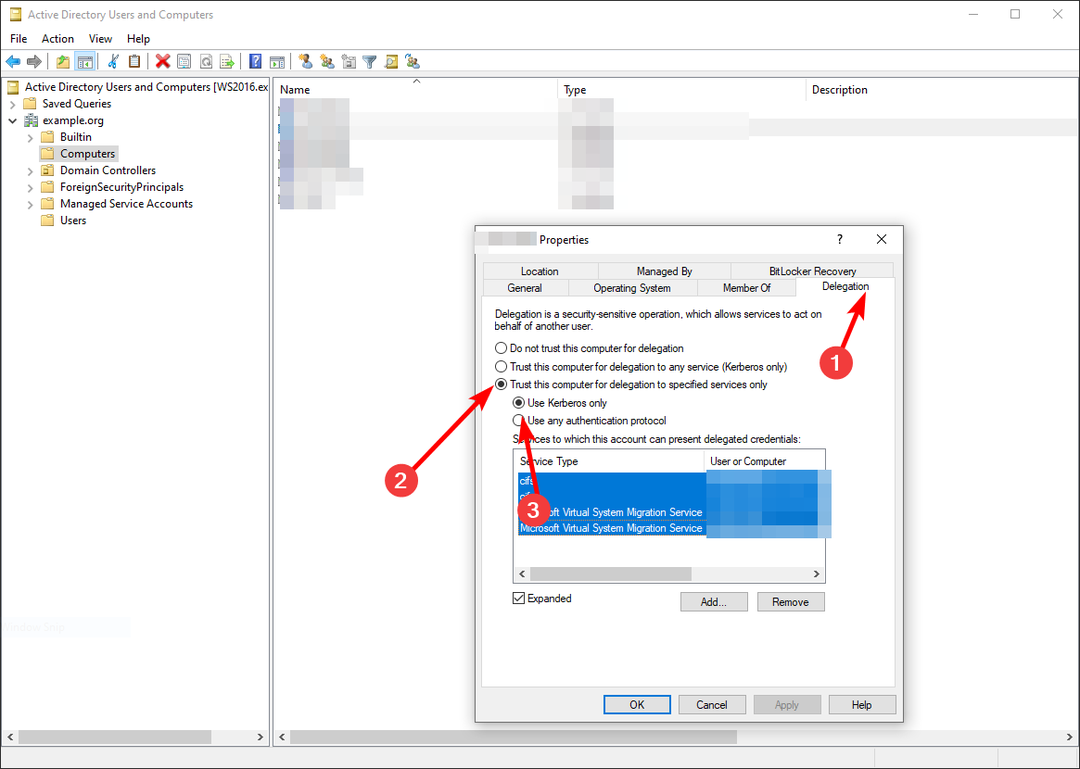To oprogramowanie sprawi, że sterowniki będą działały, dzięki czemu będziesz chroniony przed typowymi błędami komputera i awariami sprzętu. Sprawdź teraz wszystkie sterowniki w 3 prostych krokach:
- Pobierz poprawkę sterownika (zweryfikowany plik do pobrania).
- Kliknij Rozpocznij skanowanie znaleźć wszystkie problematyczne sterowniki.
- Kliknij Zaktualizuj sterowniki aby uzyskać nowe wersje i uniknąć nieprawidłowego działania systemu.
- DriverFix został pobrany przez 0 czytelników w tym miesiącu.
Zwykle można zainstalować aktualizacje w systemie Windows Server bez żadnych problemów. Jednak wielu użytkowników napotkało problemy podczas próby aktualizacji systemu Windows Server.
Użytkownik zgłoszone na oficjalnym forum Microsoftu:
Mam Windows Server 2019. Dostępna jest aktualizacja zbiorcza 2019-03. Windows Server 2019 zaczął go pobierać i utknął na „Pobieranie aktualizacji 95%”. Zrestartowałem serwer i spróbowałem ponownie. Ta sama rzecz. Utknąłem na 95%.
Następnie dostępna stała się aktualizacja zbiorcza 2019-04 i robi to samo, „Pobieranie aktualizacji 95%”.
Tak więc OP próbował zainstalować dwie aktualizacje zbiorcze w systemie Windows Server 2019, ale bezskutecznie. Nawet po ponownym uruchomieniu serwera użytkownik napotkał ten sam problem: pobieranie utknęło na 95%.
Ponadto użytkownik uruchomił narzędzie do rozwiązywania problemów z systemem Windows, ale odpowiedź brzmiała „Rozwiązywanie problemów nie mogło zidentyfikować problemu”.
Brak możliwości zainstalowania aktualizacji w systemie Windows Server może spowodować poważne problemy z bezpieczeństwem. Dzisiaj pokażemy, co zrobić, jeśli Windows Server nie zaktualizuje się.
Windows Server nie instaluje aktualizacji? Oto co robić to
1. Uruchom skanowanie SFC
- KliknijPoczątek.
- RodzajCMD w polu wyszukiwania.
- Kliknij prawym przyciskiem myszyWiersz polecenia (Administrator).

- Rodzajsfc/scannowi naciśnijWchodzić.

2. Użyj Oczyszczania dysku
Oczyszczanie dysku usunie pliki tymczasowe, które mogą powodować ten problem.
- naciśnij Klawisz Windows + S i wpisz „oczyszczanie dysku”. Wybierz Czyszczenie dysku z menu.

- Upewnij się, że dysk systemowy, domyślnie C, jest wybrany i kliknij dobrze.

- Poczekaj, aż komputer przeskanuje dysk C.
- Wybierz pliki, które chcesz usunąć, a następnie kliknij dobrze.

3. Użyj wiersza polecenia
- otwarty Wiersz polecenia jak w pierwszym rozwiązaniu.
- Wpisz polecenie poniżej. Każda linia musi kończyć się naciśnięciem Wchodzić:
- net stop wuauserv
- ren c:/windows/SoftwareDistribution softwaredistribution.old
- net start wuauserv

Potrzebujesz więcej informacji na temat pracy w wierszu polecenia? Sprawdź nasz szczegółowy przewodnik!
4. Wyczyść WindowsUpdate.log
Jeśli powyższe rozwiązania nie zadziałały, wypróbuj to.
- naciśnij Zdobyć + R otworzyć BIEGAĆ.
- Wpisz „% windir%” i naciśnij Wchodzić.

- Odnaleźć WindowsUpdate.log i usuń go.
Wniosek
Jak powiedzieliśmy na początku artykułu, brak możliwości zainstalowania najnowszych aktualizacji dla systemu Windows Server może spowodować poważne problemy. Głównym problemem jest tutaj problem bezpieczeństwa przestarzałego systemu Windows Server. .
Dlatego ważne jest, aby znaleźć szybkie i wydajne rozwiązanie i właśnie to zaoferowaliśmy.
Czy nasze rozwiązania okazały się pomocne? Daj nam znać w sekcji komentarzy poniżej!
POWIĄZANE ARTYKUŁY, KTÓRE MUSISZ SPRAWDZIĆ:
- Jak zainstalować wirtualną sieć prywatną w systemie Windows Server 2019?
- Jak uruchomić podwójny system Windows 10 i Windows Server
- 5 najlepszych programów do tworzenia kopii zapasowych dla serwerów Windows